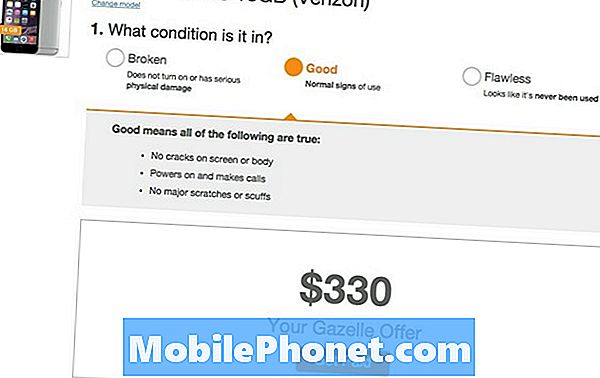Περιεχόμενο
Ορισμένοι ιδιοκτήτες του Samsung Galaxy A20 παραπονιούνται επειδή φέρεται να άρχισαν να λαμβάνουν το σφάλμα «Η κάμερα απέτυχε» κάθε φορά που προσπαθούν να ανοίξουν την κάμερα στα τηλέφωνά τους. Το μήνυμα σφάλματος βασικά σημαίνει ότι η κάμερα δεν κατάφερε να ξεκινήσει ή ότι η εφαρμογή δεν έχει ανοίξει σωστά. Αυτό μπορεί να είναι ένα μικρό πρόβλημα με την εφαρμογή ή ένα σημάδι σοβαρού προβλήματος υλικολογισμικού.
Σε αυτήν την ανάρτηση, θα σας καθοδηγήσω στην αντιμετώπιση προβλημάτων του Samsung Galaxy A20 που εξακολουθεί να λαμβάνει το σφάλμα «κάμερα απέτυχε». Θα προσπαθήσουμε να εξετάσουμε όλες τις δυνατότητες και να τις αποκλείσουμε το ένα μετά το άλλο μέχρι να μπορέσουμε να προσδιορίσουμε την αιτία του προβλήματος και ελπίζουμε να μπορέσουμε να το λύσουμε. Εάν είστε ένας από τους κατόχους αυτού του τηλεφώνου με παρόμοιο πρόβλημα, συνεχίστε να διαβάζετε, καθώς αυτό το άρθρο μπορεί να σας βοηθήσει.
Πριν προχωρήσετε περαιτέρω, εάν βρήκατε αυτήν την ανάρτηση επειδή προσπαθούσατε να βρείτε λύση στο πρόβλημά σας, δοκιμάστε να επισκεφτείτε τη σελίδα αντιμετώπισης προβλημάτων, καθώς έχουμε ήδη αντιμετωπίσει τα περισσότερα από τα προβλήματα που αναφέρονται συχνά στο τηλέφωνο. Έχουμε ήδη παράσχει λύσεις σε ορισμένα από τα προβλήματα που ανέφεραν οι αναγνώστες μας, οπότε προσπαθήστε να βρείτε παρόμοια προβλήματα με τα δικά σας και χρησιμοποιήστε τις λύσεις που προτείνουμε. Εάν δεν λειτουργούν για εσάς και εάν χρειάζεστε περαιτέρω βοήθεια, συμπληρώστε το ερωτηματολόγιο για θέματα Android και πατήστε Υποβολή.
Πώς να διορθώσετε το σφάλμα "Η κάμερα απέτυχε" στο Galaxy A20
Ως κάτοχος αυτής της νέας συσκευής, πρέπει να προσπαθήσετε να την αντιμετωπίσετε για να προσδιορίσετε τον λόγο για τον οποίο το σφάλμα "Προειδοποίηση: Η κάμερα απέτυχε" συνεχίζει να εμφανίζεται και τελικά να το διορθώσετε υπό την προϋπόθεση ότι το πρόβλημα δεν υπάρχει με το υλικό. Εδώ είναι τα πράγματα που πρέπει να κάνετε για αυτό το πρόβλημα.
Πρώτη λύση: Κλείστε όλες τις εφαρμογές που ενδέχεται να χρησιμοποιούν την κάμερα
Υπάρχουν πολλές εφαρμογές που χρησιμοποιούν την κάμερα και ενώ εκτελούνται στο παρασκήνιο, η κύρια εφαρμογή κάμερας ενδέχεται να μην μπορεί να χρησιμοποιήσει το υλικό. Αυτός θα μπορούσε να είναι ο λόγος για τον οποίο λαμβάνετε την προειδοποίηση "Η κάμερα απέτυχε" κάθε φορά που ανοίγετε την εφαρμογή κάμερας. Εφαρμογές όπως το Facebook, το Instagram και άλλες εφαρμογές άμεσων μηνυμάτων είναι συχνά η αιτία αυτού του προβλήματος. Εάν σας αρέσει επίσης η εγγραφή της οθόνης ενώ παίζετε, οι εφαρμογές εγγραφής οθόνης μπορούν επίσης να προκαλέσουν αυτό το σφάλμα. Επομένως, αφιερώστε λίγο χρόνο κλείνοντας όλες τις εφαρμογές που εκτελούνται στο παρασκήνιο.
- Πατήστε το εικονίδιο Πρόσφατες εφαρμογές Πρόσφατες εφαρμογές (κάτω αριστερά).
- Για να κλείσετε, μεταβείτε για να σύρετε την εφαρμογή προς τα πάνω.
Αφού κλείσετε όλες τις εφαρμογές στο παρασκήνιο, δοκιμάστε να ανοίξετε την εφαρμογή κάμερας και να δείτε αν λειτουργεί αυτήν τη φορά. Εάν το σφάλμα εξακολουθεί να εμφανίζεται, προχωρήστε στην επόμενη αποτελεσματική λύση.
ΔΙΑΒΑΣΤΕ ΕΠΙΣΗΣ: Πώς να διορθώσετε το Samsung Galaxy A20 που συνεχίζει να παγώνει και να καθυστερεί
Δεύτερη λύση: Αναγκαστική επανεκκίνηση για να διορθώσετε το σφάλμα «κάμερα απέτυχε»
Είναι επίσης πιθανό ότι η αιτία του προβλήματος είναι μια δυσλειτουργία του συστήματος. Αυτά τα πράγματα συμβαίνουν συνεχώς και δεν θα μπορείτε να τα παρατηρήσετε αν όχι λόγω των επιπτώσεών τους στην απόδοση του τηλεφώνου σας. Αποκλείστε αυτήν τη δυνατότητα κάνοντας τη διαδικασία αναγκαστικής επανεκκίνησης:
- Πατήστε παρατεταμένα το Χαμήλωσε το κουμπί και Εξουσία κλειδί για 10 δευτερόλεπτα ή περισσότερο.
Αυτό θα επανεκκινήσει το τηλέφωνό σας όπως η κανονική επανεκκίνηση, αλλά η μνήμη θα ανανεωθεί και όλες οι εφαρμογές και οι υπηρεσίες θα φορτωθούν ξανά. Αυτό θα επιλύσει το πρόβλημα, επειδή οφείλεται μόνο σε κάποια μικρά προβλήματα που σχετίζονται με το λογισμικό. Έτσι, μόλις ενεργοποιηθεί το τηλέφωνο, ανοίξτε την Κάμερα και δείτε αν εξακολουθεί να εμφανίζεται το σφάλμα "Η κάμερα απέτυχε" Εάν εξακολουθεί να ισχύει, προχωρήστε στην επόμενη διαδικασία.
ΔΙΑΒΑΣΤΕ ΕΠΙΣΗΣ: Διορθώστε το Samsung Galaxy A20 που συνεχίζει να αποσυνδέεται από το δίκτυο WiFi
Τρίτη λύση: Χρησιμοποιήστε την κάμερα ενώ βρίσκεστε σε ασφαλή λειτουργία
Προσπαθούμε τώρα να απενεργοποιήσουμε όλες τις εφαρμογές τρίτων, καθώς συχνά είναι ο λόγος για τον οποίο εμφανίζεται αυτό το σφάλμα. Επειδή δεν γνωρίζουμε ποιες από τις εφαρμογές που έχετε εγκαταστήσει προκαλούν το πρόβλημα, απλώς απενεργοποιούμε όλες αυτές ταυτόχρονα και αυτός είναι ο λόγος για τον οποίο πρέπει να επανεκκινήσετε το τηλέφωνό σας σε ασφαλή λειτουργία:
- Απενεργοποιήστε τη συσκευή.
- Πατήστε παρατεταμένα το Εξουσία κλειδί μετά την οθόνη ονόματος μοντέλου που εμφανίζεται στην οθόνη.
- Πότε SAMSUNG εμφανίζεται στην οθόνη, αφήστε το Εξουσία κλειδί.
- Αμέσως μετά την απελευθέρωση του πλήκτρου λειτουργίας, πατήστε και κρατήστε πατημένο το Χαμήλωσε το κλειδί.
- Συνεχίστε να κρατάτε το Χαμήλωσε το κλειδί έως ότου ολοκληρωθεί η επανεκκίνηση της συσκευής.
- Πότε Λειτουργία ασφαλείας εμφανίζεται στην κάτω αριστερή γωνία της οθόνης, αφήστε το Χαμήλωσε το κλειδί.
Ανοίξτε την εφαρμογή Κάμερα και δείτε αν το σφάλμα εξακολουθεί να εμφανίζεται. Εάν δεν εμφανιστεί και μπορείτε πραγματικά να τραβήξετε φωτογραφίες ή να εγγράψετε βίντεο ενώ βρίσκεστε σε αυτήν τη λειτουργία, αυτό σημαίνει ότι υπάρχει μια εφαρμογή τρίτου μέρους που εμποδίζει τη χρήση της κάμερας από την κύρια εφαρμογή. Ωστόσο, επειδή έχετε ήδη κάνει τη μηχανή να λειτουργεί, δοκιμάστε να επανεκκινήσετε στην κανονική λειτουργία και χρησιμοποιήστε την κάμερα. Συνήθως, το πρόβλημα θα επιλυθεί απλώς κάνοντας αυτήν τη διαδικασία, αλλά εάν το ζήτημα συνεχιστεί, μάθετε ποιες από τις εφαρμογές σας προκαλούν το πρόβλημα και απεγκαταστήστε το.
Από την άλλη πλευρά, εάν το σφάλμα «Η κάμερα απέτυχε» εξακολουθεί να εμφανίζεται ακόμη και σε ασφαλή λειτουργία, τότε το πρόβλημα θα μπορούσε να είναι με το υλικολογισμικό ή το υλικό. Σε αυτήν την περίπτωση, προχωρήστε στην επόμενη λύση.
ΔΙΑΒΑΣΤΕ ΕΠΙΣΗΣ: Πώς να διορθώσετε το Samsung Galaxy A20 κολλημένο στη μαύρη οθόνη του θανάτου
Τέταρτη λύση: Δημιουργήστε αντίγραφα ασφαλείας των σημαντικών αρχείων σας και επαναφέρετε το τηλέφωνό σας
Σε αυτό το σημείο, απαιτείται μια κύρια επαναφορά για να αποκλειστεί η πιθανότητα ότι είναι απλώς ένα μικρό πρόβλημα με το υλικολογισμικό. Εφόσον το πρόβλημα δεν είναι με τον ίδιο τον αισθητήρα, η επαναφορά θα διορθώσει αυτό το πρόβλημα και μπορείτε να συνεχίσετε να χρησιμοποιείτε τη μεγάλη κάμερα αυτής της συσκευής.
Ωστόσο, πριν κάνετε την επαναφορά, φροντίστε να δημιουργήσετε ένα αντίγραφο ασφαλείας των σημαντικών αρχείων και δεδομένων σας, καθώς θα διαγραφούν κατά τη διάρκεια της διαδικασίας. Επίσης, καταργήστε τον λογαριασμό σας Google από το τηλέφωνό σας μετά τη δημιουργία αντιγράφων ασφαλείας, ώστε να μην κλειδωθείτε από τη συσκευή σας μετά την επαναφορά. Μόλις όλα είναι έτοιμα και έτοιμα, ακολουθήστε αυτά τα βήματα για να επαναφέρετε το Galaxy A20 σας που μαστίζεται από το σφάλμα "Η κάμερα απέτυχε".
- Απενεργοποιήστε τη συσκευή.
- Πατήστε παρατεταμένα το Ενταση πάνω και Εξουσία κλειδιά.
- Όταν εμφανιστεί το λογότυπο Galaxy A20, απελευθερώστε και τα τρία πλήκτρα.
- Το Galaxy A20 θα συνεχίσει να εκκινείται στη λειτουργία ανάκτησης. Μόλις δείτε μια μαύρη οθόνη με μπλε και κίτρινα κείμενα, προχωρήστε στο επόμενο βήμα.
- Πάτα το Χαμήλωσε το πληκτρολογήστε πολλές φορές για να επισημάνετε την «διαγραφή δεδομένων / επαναφορά εργοστασιακών ρυθμίσεων».
- Τύπος Εξουσία κουμπί για επιλογή.
- Πάτα το Χαμήλωσε το κλειδί έως ότου επισημανθεί το «Ναι».
- Τύπος Εξουσία για να επιλέξετε και να ξεκινήσετε την κύρια επαναφορά.
- Όταν ολοκληρωθεί η κύρια επαναφορά, επισημαίνεται το "Επανεκκίνηση συστήματος τώρα".
- Πάτα το Πλήκτρο λειτουργίας για επανεκκίνηση της συσκευής.
Μετά την επαναφορά, μην επαναφέρετε ακόμη τα αρχεία και τις εφαρμογές σας. Αντ 'αυτού, δοκιμάστε πρώτα να χρησιμοποιήσετε την εφαρμογή κάμερας για να δείτε αν το σφάλμα αποτυχίας της κάμερας εξαφανίστηκε επειδή εάν όχι, τότε είναι πολύ πιθανό σε αυτό το σημείο να υπάρχει πρόβλημα με το υλικό. Ωστόσο, εάν το σφάλμα δεν εμφανίζεται πλέον, επαναφέρετε τις εφαρμογές σας μία προς μία και συνεχίστε να δοκιμάζετε την κάμερα. Με αυτόν τον τρόπο, θα ξέρετε ποια από την εφαρμογή που εγκαταστήσατε προκαλεί το πρόβλημα.
Ελπίζω να μπορέσαμε να σας βοηθήσουμε να διορθώσετε το Galaxy A20 που δείχνει το σφάλμα "Η κάμερα απέτυχε" κατά το άνοιγμα της κάμερας. Θα το εκτιμούσαμε αν μας βοηθήσατε να διαδώσουμε τη λέξη, οπότε μοιραστείτε αυτήν την ανάρτηση αν το θεωρήσατε χρήσιμο. Σας ευχαριστώ πολύ για την ανάγνωση!
Συνδεθείτε μαζί μας
Είμαστε πάντα ανοιχτοί στα προβλήματα, τις ερωτήσεις και τις προτάσεις σας, οπότε μη διστάσετε να επικοινωνήσετε μαζί μας συμπληρώνοντας αυτήν τη φόρμα. Αυτή είναι μια δωρεάν υπηρεσία που προσφέρουμε και δεν θα σας χρεώσουμε ούτε δεκάρα για αυτήν. Ωστόσο, λάβετε υπόψη ότι λαμβάνουμε εκατοντάδες μηνύματα ηλεκτρονικού ταχυδρομείου κάθε μέρα και είναι αδύνατο για εμάς να απαντήσουμε σε κάθε ένα από αυτά. Αλλά είστε σίγουροι ότι διαβάζουμε κάθε μήνυμα που λαμβάνουμε. Για όσους έχουμε βοηθήσει, διαδώστε την είδηση κοινοποιώντας τις αναρτήσεις μας στους φίλους σας ή απλώς αρέσει η σελίδα μας στο Facebook ή ακολουθήστε μας στο Twitter.